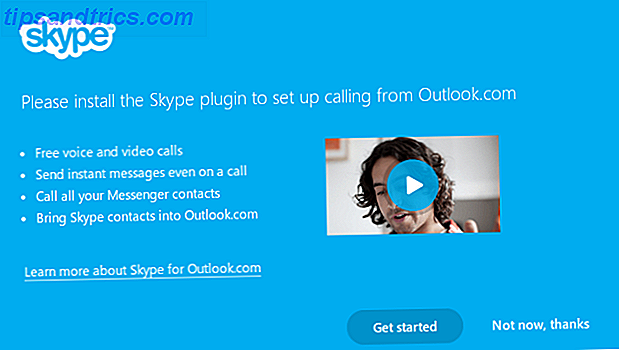Hvordan klarer du alle de filene du ikke trenger lenger? Dumper du alt i papirkurven? Er du en av de få som bruker den gode Shift + Delete- snarveien? Eller er skrivebordet ditt og filhierarkiet et rot, takket være år med dårlig mappestyring?
Uansett hvilken kategori du faller inn i, er bunnlinjen at oppholdet på toppen av alle dine gamle filer er helt ditt ansvar.
Eller er det? Vel nei. Ikke nå lenger. Oppdateringen av Windows 10-skaperne, hvorfor du ikke bør få oppdateringen til Windows 10-skaperen, men hvorfor du ikke bør få oppdateringen til Windows 10-skaperen ennå, bare fordi det er her, betyr ikke at du må hoppe på den. Oppdateringen av Windows 10 Creators kan føre til problemer. Vi forklarer hvorfor du bør utsette denne Windows-oppdateringen og hvordan du gjør det. Les mer har brakt en stor velkommen til den allerede gode Storage Sense-funksjonen.
Men hva er det? Hva kan det gjøre for deg? Og hvordan bruker du det? Fortsett å lese for å finne ut.
Hva er Storage Sense?
Microsoft lanserte Storage Sense som en del av den originale Windows 10 tilbake i 2015, selv om det har vært en del av Windows Phone siden dagene til 8.1-utgaven. Det ga deg en måte å administrere programmene og filene på harddisken på.
Funksjonen kan fortelle deg hvor mye av systemets minne som ble okkupert av hver enkelt filtype, og la deg angi hvilke lagringsmedier du ønsket å lagre apps, dokumenter, musikk, bilder og videoer som standard.
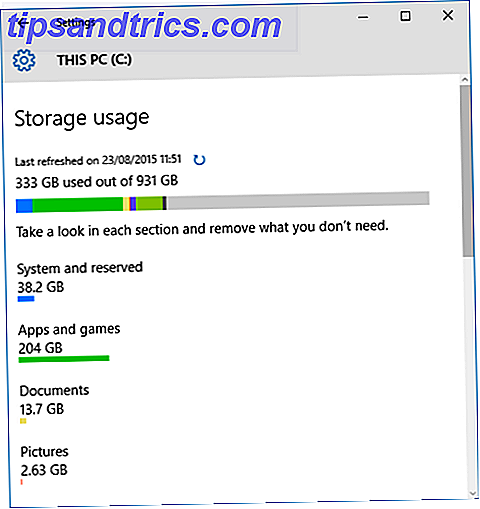
Alle disse funksjonene er fremdeles presentert i Creators Update-versjonen av Storage Sense, men kjerneformålet med appen er endret. Nå kan du bruke den til å automatisk overvåke og frigjøre lagringsplass på datamaskinen. Det kan slette gamle filer, overvåke for bestemte filtyper, og mye mer. Jeg drøfter det nærmere i kort tid.
Hvorfor er den nye versjonen av lagringssensor nødvendig?
Som jeg berørte i introduksjonen, administrerer gamle filer og mapper 6 Tips for å frigjøre diskplass i Windows 10 6 tips for å frigjøre diskplass i Windows 10 Selv en terabyte lagringsplass fylles raskt med mediefiler. Her viser vi deg hvordan du enkelt kan frigjøre gigabyte diskplass i Windows 10 ved å fjerne overflødige systemfiler. Les mer kan være en mammut oppgave. Mange mennesker er rett og slett ikke disiplinert nok til å holde seg organisert.
For eksempel har Microsoft designet papirkurven til å være et sikkerhetsnett - det teoretisk hindrer deg i å miste et viktig dokument ved et uhell. Men visste du at det har en standard maksimal størrelse? Windows vil automatisk slette Bin-innholdet på en "først-i-først-ut" -basis når du har nådd grensen. Hvis du misbruker formålet med appen og aldri tømmer ut søppelpostet, kan du gjøre det så ofte. Hvordan lage papirkurven tømme seg selv så ofte I stedet for å tømme papirkurven i noen få uker, kan du fortelle Windows for å gjøre det automatisk for deg. Les mer, det kan komme tilbake for å hjemsøke deg.
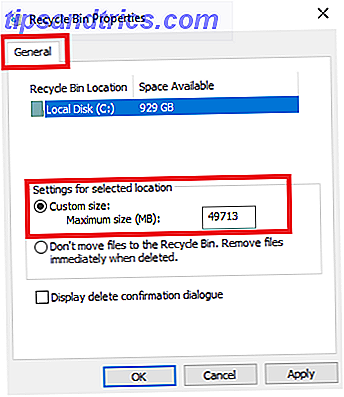
Hvis du er nysgjerrig, kan du endre standardstørrelsen på Bin ved å høyreklikke på appens ikon, gå til Egenskaper> Generelt og endre Tilpasset størrelsesnummer .
Andre verktøy for filrensing Dette gratis verktøyet kan hjelpe deg å spare mye diskplass på Windows Dette gratis verktøyet kan hjelpe deg å spare mye diskplass på Windows Hvis du virkelig gjør vondt for plass på Windows-datamaskinen, kan du komprimere operasjonen system for å klemme ut et par ekstra gigabyte. Her er en enkel måte å gjøre det på. Les mer, for eksempel Diskopprydding ( Kontrollpanel> Administrasjonsverktøy> Diskopprydding ), er ikke lett å bruke eller automatisk.
Kort sagt, den nye Storage Sense-funksjonen tar sikte på å fikse et langvarig Windows-problem som brukere har klaget over i årevis.
Slik aktiverer du lagringssensor
Det er to deler til Storage Sense Denne nye Windows 10-innstillingen frigjør automatisk diskplassen som den løper ut. Denne nye Windows 10-innstillingen frigjør automatisk diskplassen når den løper ut Verktøy for å rydde diskplass i Windows 10 er vanlige, men Microsoft legger til et automatisk rengjøringsalternativ i den nye Creators Update. Les mer: du kan velge å bare aktivere funksjonen og kjøre med standardinnstillingene i Windows, eller du kan tilpasse den for å dekke dine personlige krav.
Hvis du bare vil slå på Storage Sense, går du til Start> Innstillinger> System .
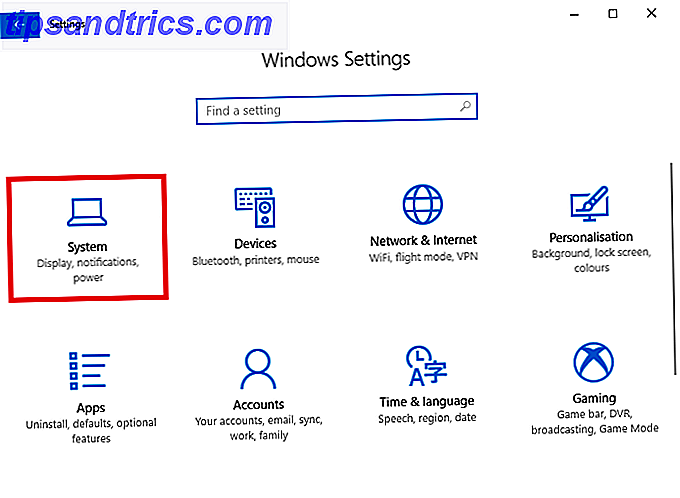
Finn nå menyposten merket Lagring i panelet på venstre side i vinduet Innstillinger og bla ned til du ser alternativet Lagringsområder . Du ser en glidebryter. Sett den til På- stillingen.
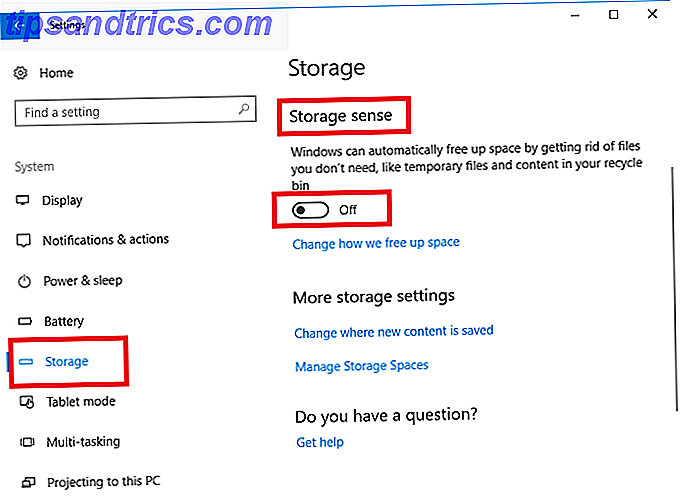
Hvis du ikke foretar videre endringer og avslutter appen, vil Windows 10 Creators Update automatisk slette uønskede filer fra PCen. Det inkluderer datafiler som er igjen fra lenge siden avinstallerte apper, noen midlertidige filer og eventuelle gjenstander i papirkurven som er mer enn 30 dager gamle.
Hvis du forlater funksjonen slått på i noen måneder, kan du til og med se en månedlig historie om lagringsbesparelsene dine.
Slik tilpasser du lagringssensor
Hvis du vil gjøre Storage Sense arbeid på en annen måte enn de forhåndsdefinerte standardene, er det noen alternativer du kan endre.
Nok en gang må du gå til Start> Innstillinger> System> Lagring> Lagringssensor . Denne gangen klikker du koblingen " Endre hvordan vi frigjør plass .
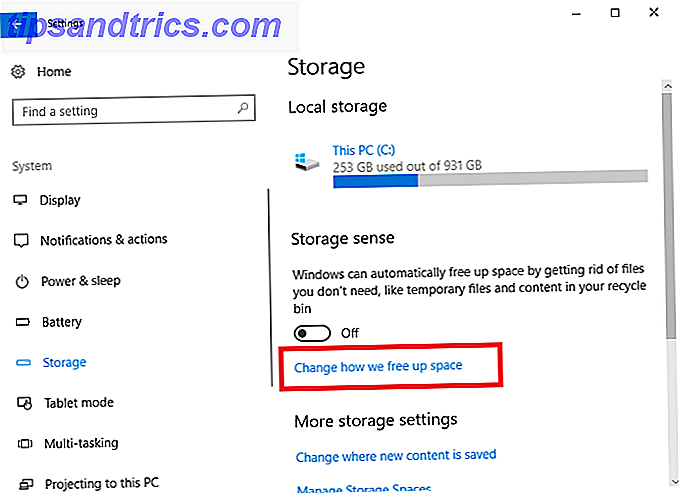
Det nye vinduet lar deg velge om du bare sletter gamle papirkurv-filer, bare slett midlertidige filer som de eksisterende appene dine ikke bruker, eller slett begge. Skyv bryterne i samsvar med dette for å gjøre dine valg.
Litt lenger ned på siden, er det også et tredje alternativ kalt Free up space nå . Hvis du klikker på knappen Clean now, vil Storage Sense umiddelbart utføre oppryddingstiltakene.
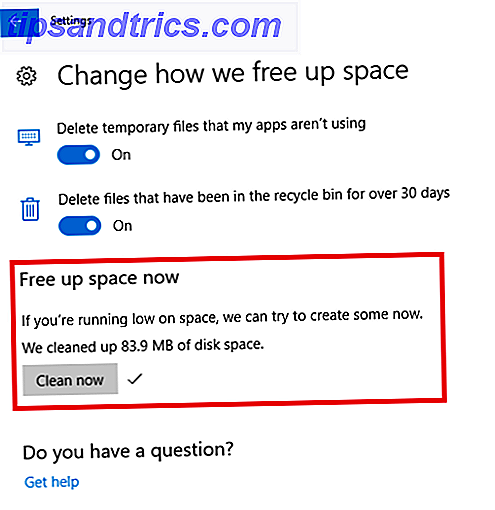
Som du kan se fra bildet ovenfor, fant systemet øyeblikkelig 83, 9 MB nytt rom. Det høres kanskje ikke så mye ut, men jeg holder religiøst papirkurven tom og holder meg på gamle filer - selv i den skjulte AppData-mappen. Hvis du ikke er så spesiell som meg, kan besparelsene være enorme.
Hvor er de gamle funksjonene?
Jeg nevnte tidligere at noen Storage Sense pleide å være å administrere lagringsplassene dine og få et øyeblikksbilde av de ulike driverens filbrudd.
Selv om Microsoft har fornyet Storage Sense-funksjonen, kan du fortsatt gjøre disse tingene, men du finner dem nå på et litt annet sted.
Naviger til Start> Innstillinger> System> Lagring og bla ned til Flere lagringsinnstillinger . Det er to alternativer: Endre hvor nytt innhold er lagret og Administrer lagringsområder .
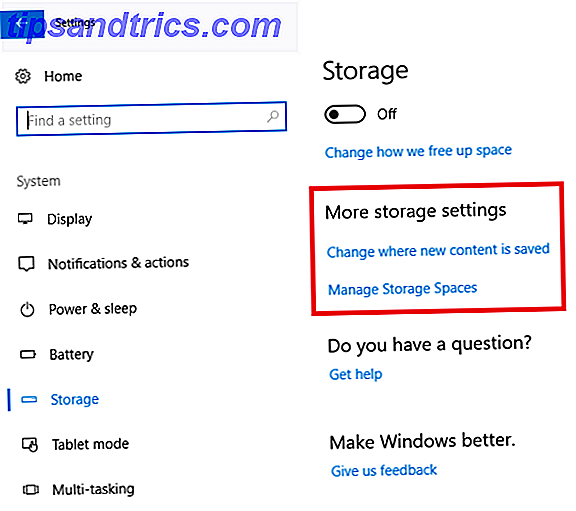
Endre hvor nytt innhold er lagret
Hvis du klikker på Endre hvor nytt innhold er lagret, får du en liste over seks filtyper: Apper, Dokumenter, Musikk, Bilder og Videoer, Filmer og TV-programmer og Frakoblede kart.
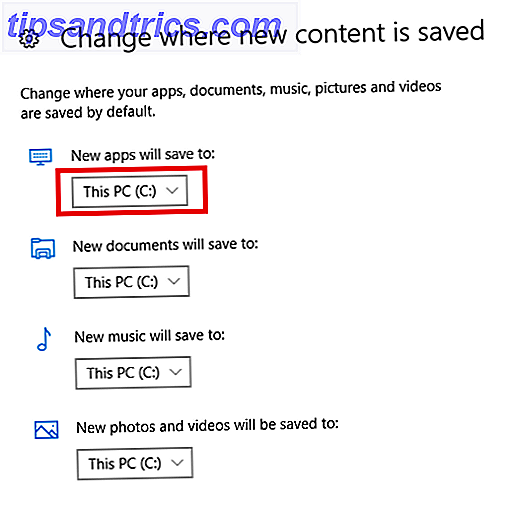
Under hver filtype kan du velge ønsket sted fra rullegardinlisten. Appen vil liste opp alle stasjonene dine, inkludert eventuelle flyttbare disker.
Administrer lagringsområder
Ved å velge Administrer lagringsområder kan du opprette bassenger av stasjoner. Alt innhold du lagrer vil bli lagt til i begge stasjonene, og dermed beskytter du mot stasjonssvikt og utilsiktet sletting.
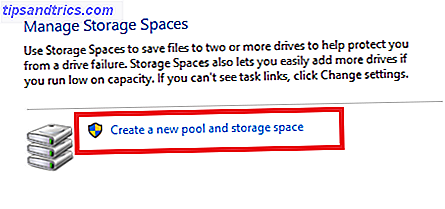
Klikk på Opprett et nytt basseng og lagringsplass for å lage dine bassenger.
Lokal lagring
Til slutt kan du fortsatt se en sammenbrudd av de nåværende stasjonene dine etter innholdstype.
Gå til Start> Innstillinger> System> Lagring og klikk på stasjonen du vil vise.
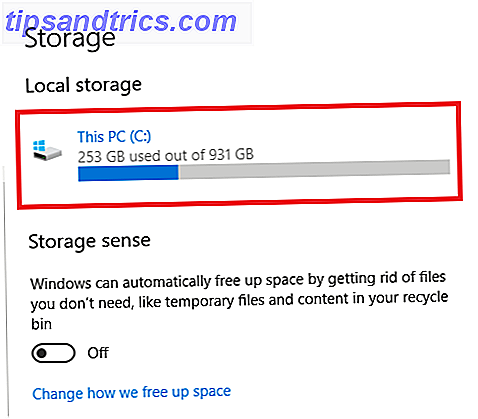
Appen vil vise deg en fullstendig liste over innholdet ditt sammen med hvor mye plass som trengs for hver type.
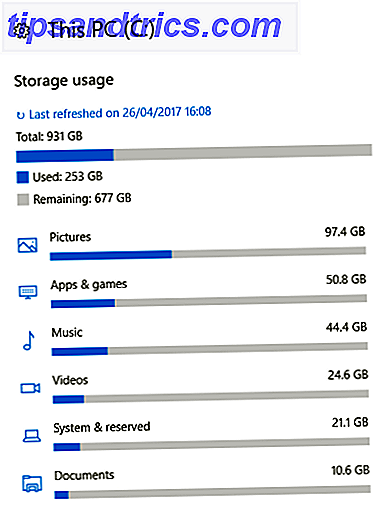
Hvilke andre funksjoner vil du se?
Det er ingen tvil om at den nye Storage Sense-funksjonen vil være et løft for alle som føler at de drukner under vekten av gammelt innhold.
Når det er sagt, markerer utgivelsen av Windows 10 Creators Update bare den første iterasjonen av appen. Formentlig vil Microsoft legge til mye mer funksjonalitet i fremtidige oppdateringer.
Hva vil du se Microsoft inkludere? Hvilke ekstra funksjoner vil gjøre Storage Sense til et enda mer verdifullt verktøy?
Image Credits: Andrey_Popov / Shutterstock